字显示一半怎么弄 Word文档文字只显示一半原因
更新时间:2023-11-25 11:58:21作者:xiaoliu
字显示一半怎么弄,在日常工作中,我们经常使用Word文档来编辑和处理各种文件,有时我们可能会遇到一个令人困惑的问题,即文字只显示了一半的情况。这种情况可能会导致我们无法有效地浏览和编辑文档,给工作带来一定的困扰。为什么会出现这种情况呢?究竟是什么原因导致了Word文档文字只显示一半呢?在本文中我们将探讨这个问题的原因和解决方法,帮助大家更好地应对这一困扰。
具体步骤:
1.打开Word文档,我们可以看到目前的文字【只显示了一半】。没有完全显示出来;
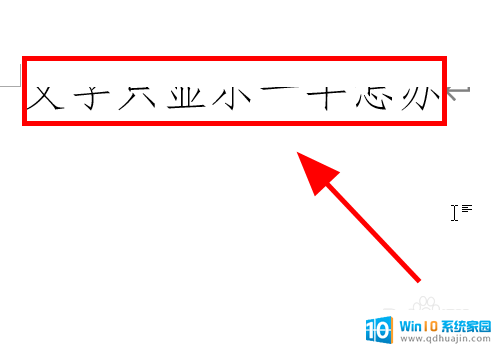
2.全选文字,右键点击文字,在弹出的列表中点击【段落】;
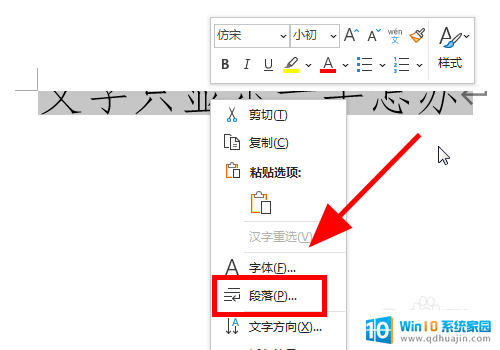
3.弹出段落设置对话框;
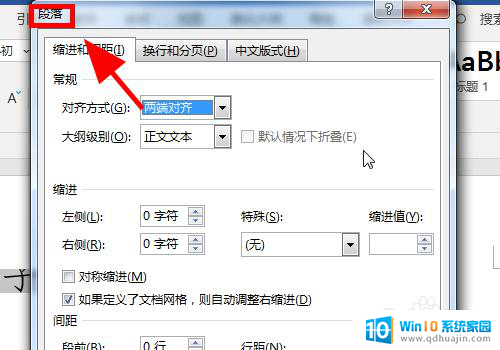
4.在段落对话框中找到【行距设置】选项;
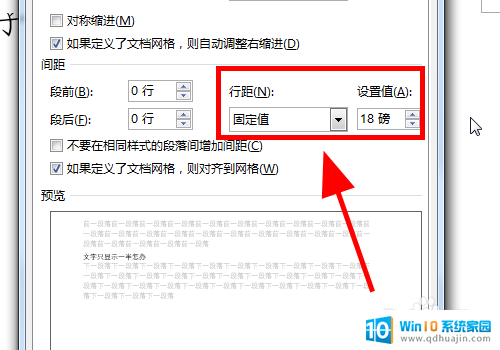
5.将行距设置选项中的【固定值】调整为【单倍行距】,点击右下角的【确定】保存;
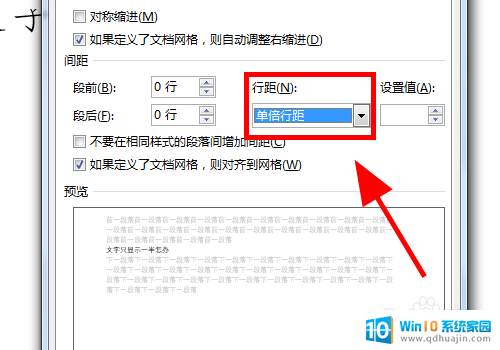
6.返回页面可以看到文字全部显示出来了,解决此问题;
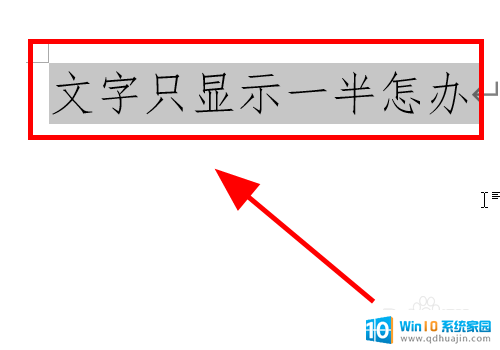
7.以上就是Word文档中文字只显示一半怎么办的解决步骤,感谢阅读。
以上是关于修复字显示一半的全部内容,如果您遇到相同问题,可以参考本文中介绍的步骤进行修复,希望对大家有所帮助。
字显示一半怎么弄 Word文档文字只显示一半原因相关教程
热门推荐
电脑教程推荐
- 1 怎么把手机屏幕投射到电脑上 手机如何无线投屏到电脑上
- 2 怎样把搜狗输入法放到任务栏 怎么把搜狗输入法固定到任务栏
- 3 笔记本电脑刚开机就自动关机是怎么回事 笔记本电脑开机后几秒钟自动关机
- 4 笔记本电脑联想指纹锁 联想笔记本指纹设置步骤
- 5 如何看网吧电脑配置 网吧电脑怎么查看硬件配置
- 6 桌面上打电话键不见了怎么办 手机通话图标不见了怎么办
- 7 微信的桌面壁纸怎么换 微信主页壁纸设置方法
- 8 电脑怎么重新获取ip地址 电脑如何重新获取IP地址
- 9 电脑上怎么打开360免费wifi 360免费wifi电脑版功能介绍
- 10 笔记本玩游戏时cpu温度多少正常 笔记本电脑打游戏CPU温度多高算正常
win10系统推荐
- 1 萝卜家园ghost win10 64位家庭版镜像下载v2023.04
- 2 技术员联盟ghost win10 32位旗舰安装版下载v2023.04
- 3 深度技术ghost win10 64位官方免激活版下载v2023.04
- 4 番茄花园ghost win10 32位稳定安全版本下载v2023.04
- 5 戴尔笔记本ghost win10 64位原版精简版下载v2023.04
- 6 深度极速ghost win10 64位永久激活正式版下载v2023.04
- 7 惠普笔记本ghost win10 64位稳定家庭版下载v2023.04
- 8 电脑公司ghost win10 32位稳定原版下载v2023.04
- 9 番茄花园ghost win10 64位官方正式版下载v2023.04
- 10 风林火山ghost win10 64位免费专业版下载v2023.04